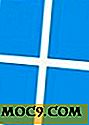Twittern vom Linux-Desktop mit Turpial
Ich benutze Twitter ziemlich oft. Am längsten verwendete ich webbasierte Twitter-Clients, Clients für mein Smartphone oder Browsererweiterungen, um mit meinem Twitter-Account zu interagieren. Warum? Die Desktop-Clients für Linux haben mir kalt gemacht. Sie haben entweder zu viel oder zu wenig getan und waren insgesamt nicht befriedigend.
Ein Kunde, der mir nahe kommt, alles zu sein, was ich brauche, ist Turpial. In Python geschrieben, ist Turpial schnell und einfach zu benutzen. Und es reicht gerade - es packt nicht zu viele Features, aber es ist auch keine Knochen.
Werfen wir einen Blick darauf, wie man mit Turpial twittert.
Anfangen
Zuerst müssen Sie Turpial installieren. Wenn Sie Ubuntu verwenden, ist das ganz einfach - Sie können es aus dem Turpial PPA erhalten. Öffnen Sie einfach ein Terminalfenster und geben Sie dann die folgenden Befehle ein:
sudo add-apt-repository ppa: effie-jayx / turpial sudo apt-get aktualisieren sudo apt-get installieren turpial
Wenn Sie eine andere Linux-Distribution verwenden und Ihren inneren Streber umarmt haben, können Sie den Quellcode von GitHub herunterladen und selbst kompilieren.
Sobald es installiert ist, können Sie Turpial starten, indem Sie (in Ubuntu zum Beispiel) " Applications> Internet> Turpial " auswählen .

Beim ersten Start von Turpial werden Sie aufgefordert, den Benutzernamen und das Passwort für Ihr Konto einzugeben. Sie können auch auf die Option Meine Anmeldeinformationen speichern klicken, damit Sie nicht jedes Mal, wenn Sie Turpial verwenden möchten, das tun müssen. Klicken Sie dann auf die Schaltfläche Verbinden .

Umherziehen
Das ist ziemlich einfach. In der Standardkonfiguration verfügt Turpial über drei Registerkarten: je eine für alle Tweets von Ihnen und die Personen, denen Sie folgen, eine für Antworten und eine für direkte Nachrichten. Aber nicht jeder findet diese Ansicht nützlich. Manche Leute wollen einen Twitter-Client, der eher wie der beliebte TweetDeck-Desktop funktioniert. Sie können Turpial in etwas verwandeln, das einem TweetDeck-Klon ähnelt (mehr dazu gleich) und eine dreispaltige Ansicht erhalten:

Lesen ist einfach. Aber was, wenn du posten willst? Das ist nicht so offensichtlich wie es sein könnte. Sie müssen auf die Schaltfläche Status aktualisieren klicken (die wie das Turpial-Logo aussieht). Ein neues Fenster erscheint, in dem Sie Ihren Tweet eingeben und ggf. eine URL kürzen können.

Wenn du auf einen Tweet antworten möchtest, ihn retweeten willst, sende der Person, die ihn gepostet hat, eine direkte Nachricht, oder öffne einen Link, dann klicke einfach mit der rechten Maustaste auf den Tweet im Fenster Tuptial. Wählen Sie aus dem angezeigten Menü aus, was Sie tun möchten.

Turpial konfigurieren
Nachdem Sie es eine Weile benutzt haben, werden Sie wahrscheinlich die Art ändern wollen, wie Turpial sich verhält. Die Standardeinstellungen sind OK, aber nicht für alle. Ändern Sie die Einstellungen der Anwendung, indem Sie auf das Symbol Einstellungen klicken.

Es gibt sechs Registerkarten, auf denen Sie allgemeine Optionen festlegen können. In den Spalten in Turpial werden Benachrichtigungen zu neuen Tweets, der URL-Verkürzungsdienst, den Sie verwenden möchten, die Benutzer, die Sie blockieren möchten, und dem Webbrowser, den Sie öffnen möchten, angezeigt Links und ein Twitter-API-Proxy zu verwenden.
Klicken Sie beispielsweise auf der Registerkarte Allgemein auf die Option Wide Mode, um alle drei Spalten im Turpial-Fenster nebeneinander anzuzeigen. Oder klicken Sie auf der Registerkarte Benachrichtigung auf die Option Sounds aktivieren, damit Turpial beim Eintreffen eines neuen Tweets oder einer neuen Nachricht einen Ton abspielt.
Wie Sie Turpial konfigurieren, hängt von Ihren Bedürfnissen und Vorlieben ab. Ich deaktiviere Benachrichtigungen und Sounds, verwende den Bit.ly-URL-Shortener und sage Turpial, dass alle Links im Chromium-Webbrowser geöffnet werden sollen.
Abschließende Gedanken
Von allen Twitter-Clients für Linux, mit denen ich gearbeitet habe, kommt Turpial der perfekten Anwendung am nächsten. Es ist schnell, es ist konfigurierbar und es ist einfach zu bedienen. Es hat vielleicht nicht alle Funktionen und Funktionen, die man sich vorstellen kann, aber es tut alles, was der durchschnittliche Twitter-Nutzer benötigt.